眾所周知,微軟在win8系統中大膽革新的移除了經典的開始選單按鈕;雖然在Win8.1系統中開始選單迴歸,但它卻並非是原來的經典。從而造就了不少第三方的開始選單軟體。不過今天小編要分享介紹的方法並非利用第三方軟體尋回開始選單按鈕,而是透過簡單建立快捷方式的方法來實現開始選單迴歸。
1.進入到這臺電腦(我的電腦)資源管理器中,切換到“檢視”皮膚中,勾選“隱藏的專案”按鈕。此時我們可以看到系統隱藏起來的ProgramData資料夾,下面我們就是需要利用這個資料夾來幫我們建立簡單的快捷選單按鈕;
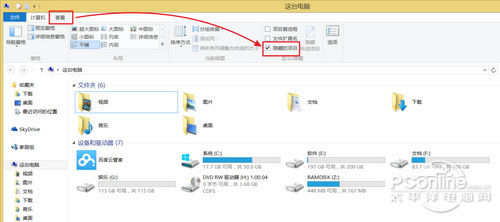
圖1 讓電腦顯示隱藏檔案
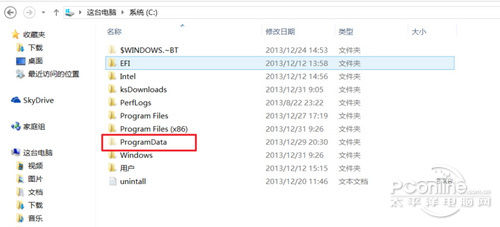
圖2
2.回到傳統桌面狀態,在工作列中右鍵,選擇工具欄中的“新建工具欄”選項;
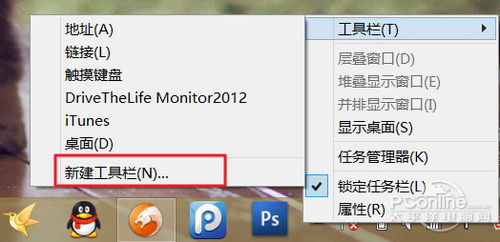
圖3 新建工具欄
3.在“新建工具欄”的視窗中,定位到C:ProgramDataMicrosoftWindows的路徑下,選擇“開始選單”的資料夾;
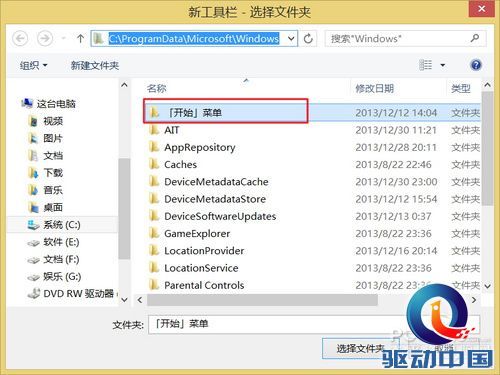
圖4 定位開始選單資料夾
4.選擇該資料夾後無需重啟即可馬上生效,大家會看到在任務右下方多出一個“開始選單”的選項,點選後可以看到本機中所有安裝的軟體應用資料夾。
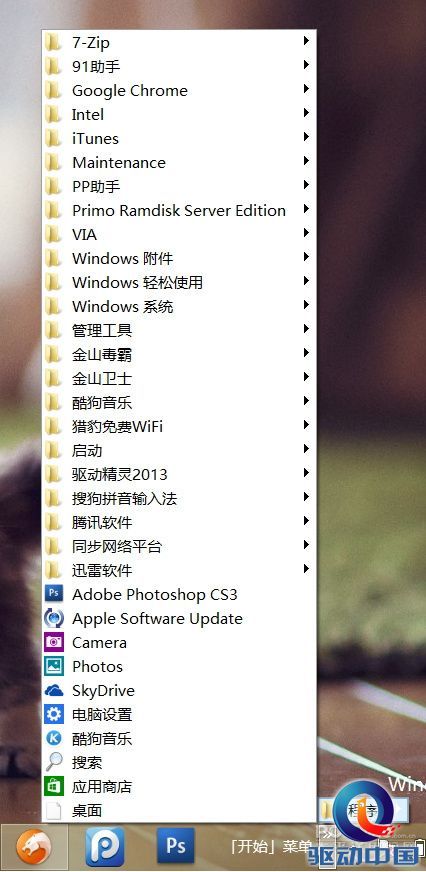
圖5 找回“原生”的開始選單按鈕
雖然透過此方法找回的開始選單按鈕比較原始,不太美觀;但優點勝在無需安裝第三方軟體應用。喜歡簡約的使用者可以嘗試透過此方法找回經典的開始選單。